Win10电脑开了音量却没声音|Win10电脑没声音了恢复步骤
来源:PE吧 作者:Bill 发布于:2021-07-17 16:39:09 浏览:2449
电脑没有声音,也是比较常见的故障之一,排除硬件问题,那就有可能是系统设置的问题了。这篇文章是PE吧给大家带来的解决Win10电脑没有声音问题方法教程。
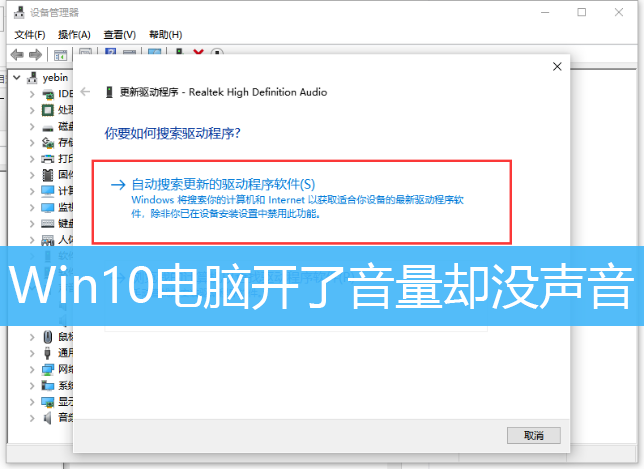
方法一:使用疑难解答选项
1、右键声音图标,在打开的菜单项中,选择声音问题疑难解答;
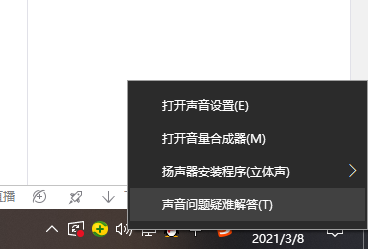
2、系统会打开疑难解答,自动检测声音问题,以及给出相应的解决方法;
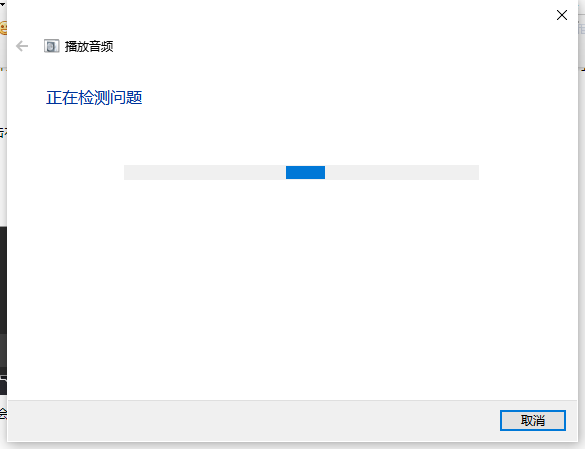
3、如果疑难解答没有检查出相关的声音问题,在详细的检查报告中也没有给出任何修改建议,那么可以考虑使用另外一种方法;
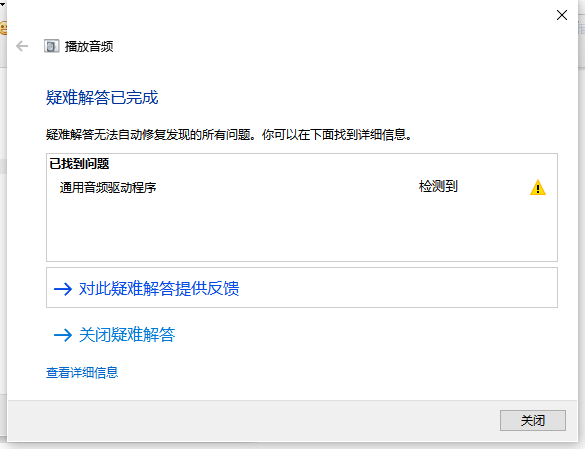
方法二:设备管理器检查音频驱动
1、按 Win + S 组合键,打开系统搜索,输入设备管理器,然后点击打开系统给出的最佳匹配设备管理器控制面板;
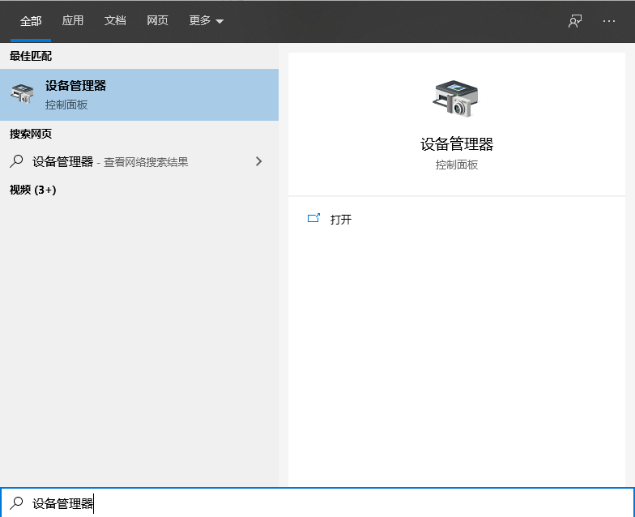
2、设备管理器窗口中,找到,并展开声音、视频和游戏控制器,选择声音设备,点击右键,在打开的菜单项中,选择更新驱动程序;
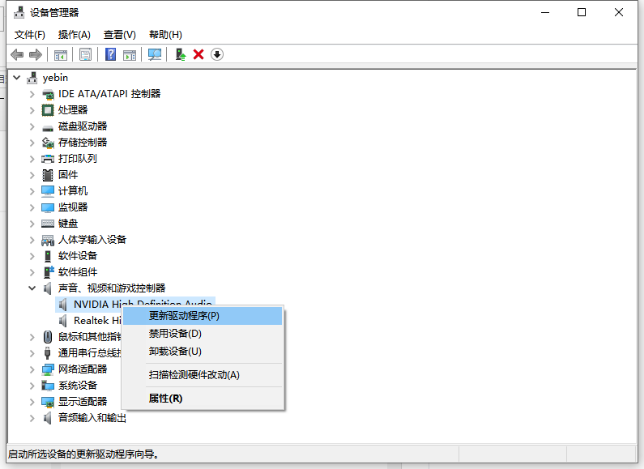
3、可以选择自动搜索更新的驱动程序软件,或浏览我的计算机以查找驱动程序软件(有准备好声卡驱动的,可以选择此项进行安装);
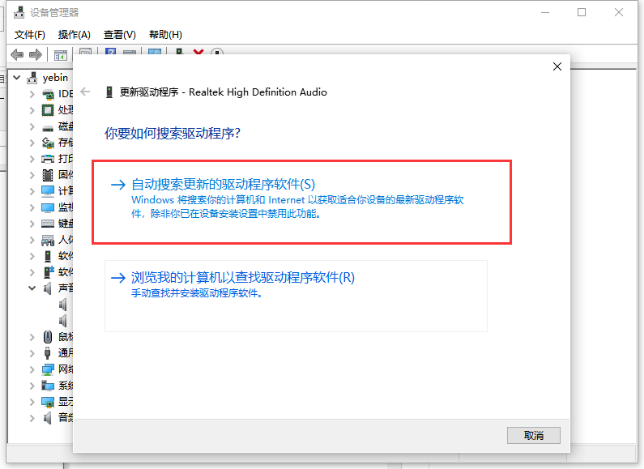
如果按照以上方法操作后,电脑还是没有声音,可以使用由系统总裁开发的驱动总裁安装或更新声卡驱动
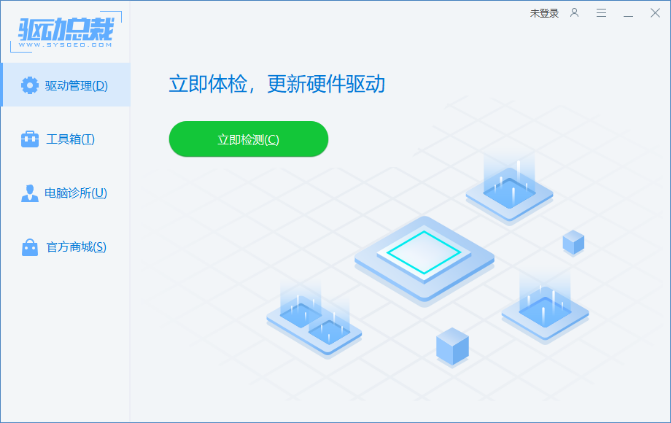
以上就是Win10电脑开了音量却没声音|Win10电脑没声音了恢复步骤文章,如果大家也遇到了这样的问题,可以按照这篇文章的方法教程进行操作。要想了解更多Windows资讯,请继续关注PE吧。



